Imagine que está a punto de enviar un correo electrónico importante a su jefe y, de repente, ve una línea azul en la pantalla del iPhone y, en un segundo, la pantalla se apaga. Al instante se sentirá fatal, ¿verdad? Usted debe preocuparse cuando vea estas líneas en su pantalla. Por lo tanto, puede seguir las instrucciones mencionadas en esta guía para solucionar este problema. Es un hecho que tales líneas aparecen en la pantalla cuando se daña desde el interior por la caída en el suelo.
Cuando note líneas azules en la pantalla de su iPhone, en lugar de entrar en pánico, siga algunos métodos prácticos y fáciles que pueden resolver este problema en poco tiempo. Pero después de leer todas las instrucciones, si todavía no puede averiguar cómo solucionarlo, puede consultar a un técnico o al Soporte de Apple.
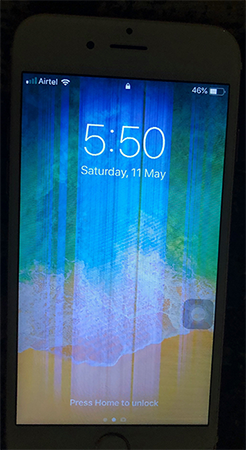
- Razones por las que Aparece Línea Azul en la Pantalla del iPhone
- Solución 1: Forzar el Reinicio
- Solución 2: Limpiar la Pantalla
- Solución 3: Actualizar el Sistema iOS
- Solución 4: Entrar en Modo DFU
- Solución 5: Soporte de Apple
- Solución 6: Utilizar Joyoshare UltFix
- Conclusión
Razones por las que Aparece Línea Azul en la Pantalla del iPhone
¿Por qué aparece raya azul en la pantalla de mi celular? Generalmente, hay muchas razones por las que se ve una línea azul en la pantalla del iPhone. La más común es que la pantalla se haya dañado desde el interior. Por ejemplo, como sabemos, los dispositivos electrónicos son muy sensibles, especialmente las pantallas de los dispositivos inteligentes. Por lo tanto, pueden dañarse desde el interior cuando se caen al suelo y se golpean con fuerza.
Cuando deje caer su iPhone sobre una superficie dura, compruebe su estado. Si la pantalla está rota por fuera, hay muchas posibilidades de que se dañe también por dentro. Si la pantalla LCD está dañada, el circuito interno también puede resultar dañado. Por esta razón, verá líneas azules en la pantalla del iPhone después de dejarlo caer sobre una superficie dura como el suelo. Algunas otras razones comunes detrás de la línea azul en la pantalla del iPhone incluyen:
1. Problema con el hardware y la memoria
A veces, su iPhone no funciona correctamente aunque lo reinicie. La razón detrás de este problema puede ser que el circuito interno se ha dañado o se ha estrellado debido a que no tiene suficiente espacio de almacenamiento. En cuanto al hardware, la placa lógica también puede resultar dañada. Como resultado, usted nota una línea azul en la pantalla del iPhone.
2. Problemas con las aplicaciones
Comúnmente, los usuarios de teléfonos inteligentes tienen que enfrentar problemas con las aplicaciones almacenadas en sus teléfonos. Este problema ocurre principalmente con los usuarios de iPhone, especialmente cuando están utilizando las aplicaciones de la cámara. Se ven líneas azules en la pantalla del iPhone cuando el iPhone se expone a una luz potente. La razón detrás de la aparición de estas líneas puede ser que las aplicaciones de la cámara se han corrompido, lo que resulta en el deterioro de las funcionalidades de su iPhone.
Solución 1: Forzar el Reinicio
Los técnicos han propuesto muchas soluciones para el problema de la línea azul en la pantalla del iPhone. Aquí están algunos de los mejores métodos que puede utilizar para arreglar las líneas azules que aparecen en la pantalla de su iPhone.
Puede forzar el reinicio de su iPhone cuando note las líneas azules del iPhone en la pantalla. Para llevar a cabo este proceso, es necesario seguir los siguientes pasos:
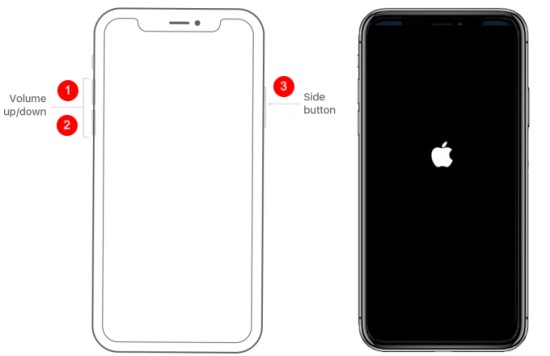
Paso 1: Mantenga el botón para subir el volumen y suéltelo rápidamente.
Paso 2: Mantenga pulsado el botón para bajar el volumen durante un rato.
Paso 3: Mantenga pulsado el botón para bajar el volumen durante un rato.
Solución 2: Limpiar la Pantalla
Usted puede notar una línea azul a través de la pantalla del iPhone porque hay polvo en la superficie de la pantalla. Por lo tanto, lo mejor sería limpiar la pantalla para resolver este problema. Siga estos pasos para limpiar la pantalla de su iPhone:

Paso 1: Desenchufe todos los cables del iPhone y apáguelo.
Paso 2: Coja un paño suave y sin pelusas para limpiarlo.
Paso 3: Evite usar abrasivos, amoníaco, aerosoles, limpiadores domésticos y limpiacristales.
Solución 3: Actualizar el Sistema iOS
Es posible que su iPhone muestre rayas azules en la pantalla porque el iOS necesita ser actualizado. Esto se debe a que el software se ha vuelto viejo y necesita una actualización para funcionar correctamente. Por lo tanto, puede seguir estos pasos para actualizar el sistema iOS de su iPhone:
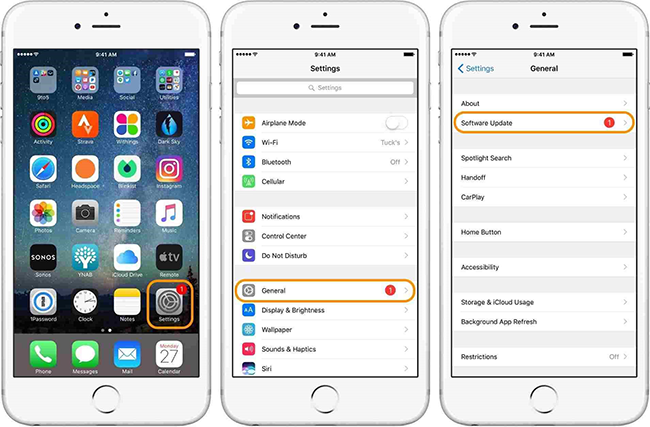
Paso 1: Enchufa el iPhone con una unidad de alimentación.
Paso 2: Conecte su iPhone con una conexión Wi-Fi.
Paso 3: Seleccione el icono de Configuración presente en la pantalla de su iPhone.
Paso 4: Seleccione General entre las opciones disponibles.
Paso 5: Seleccione Actualización de Software e instálela.
Solución 4: Entrar en Modo DFU
Cuando notes una línea azul en la pantalla de su iPhone, puede resolverlo entrando en el modo DFU. Después de entrar en el modo DFU, puede restaurar sus datos usando iTunes. Para ello, necesita un ordenador y un cable de datos. Siga estos pasos para probar este método y su funcionamiento:

Paso 1: Utilice un cable USB para conectar su iPhone con el ordenador.
Nota: No hay ninguna restricción en cuanto al tipo de ordenador. Esto significa que puede ser un ordenador Windows o un ordenador Mac.
Paso 2: Mantenga el botón para subir y bajar el volumen por un tiempo.
Paso 3: Presione rápidamente el botón lateral del iPhone hasta que su pantalla se vuelva negra.
Paso 4: Mantenga el botón para Bajar el Volumen y el botón lateral juntos durante un tiempo.
Paso 5: Suelte el botón lateral después de cinco segundos, pero no el botón para bajar el volumen.
Nota: De esta manera, usted entrará en el modo DFU. Si ve que el logo de Apple ha aparecido en su pantalla, significa que ha mantenido el botón lateral durante más de cinco segundos. Cuando entre en el modo DFU, no aparecerá nada en la pantalla de su iPhone.
Solución 5: Soporte de Apple
Si no sabe qué hacer cuando nota que aparecen líneas azules en su pantalla, puede consultar al soporte de Apple. Seguramente obtendrá una solución desde allí. Todo lo que tiene que hacer es seguir los sencillos pasos que se indican a continuación:
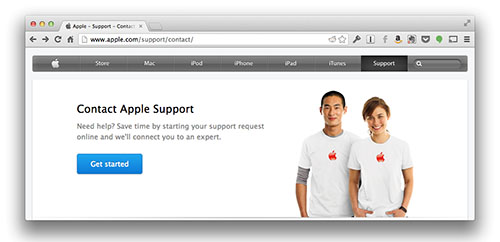
Paso 1: Visite el sitio web oficial del Soporte Técnico de Apple.
Nota: Verá múltiples opciones en las que puede obtener ayuda del Soporte de Apple. Estas opciones pueden incluir iPad, Watch, Mac, iPhone, etc.
Paso 2: Haga clic en la opción de iPhone. Aparecerá una página web de soporte para el iPhone.
Paso 3: Haga clic en Obtener Soporte para contactar con los profesionales de Apple.
Paso 4: Haga clic en Contactar con la Compañía o en Contactar con Nosotros para ponerse en contacto con los técnicos de Apple y obtener la solución a su problema.
Solución 6: Utilizar Joyoshare UltFix
Joyoshare UltFix se considera el mejor método para utilizar cuando se enfrenta al problema de las rayas azules que aparecen en la pantalla del iPhone. Es conocido como un método que le ofrece la facilidad de proteger sus datos. Usted puede resolver los problemas de su sistema sin la amenaza de obtener los datos perdidos.
Ha sido efectivamente diseñado para resolver los problemas del sistema tvOS y los problemas del sistema iOS con el modo de reparación dual. Ayuda a los usuarios de iPhone a resolver varios problemas no deseados, incluyendo el problema de las líneas azules o rojas que aparecen en la pantalla. Siga estos pasos para utilizar Joyoshare UltFix para solucionar el problema de las líneas azules:
Paso 1: Conecte su iPhone con su ordenador Windows o Mac utilizando un cable USB.
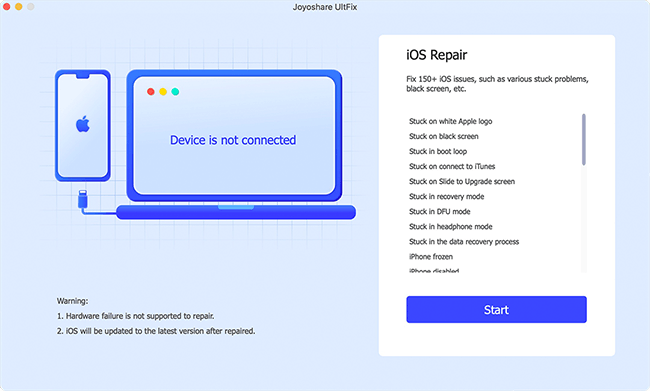
Paso 2: Pulse el botón de Entra en Modo de Recuperación presente en su pantalla.
Paso 3: Presione el botón de Inicio para proceder con este método. Cuando entre en la ventana de selección de modo, intente evitar perder sus datos.
Paso 4: Seleccione el Modo Estándar y toque el botón Siguiente.

Nota: Verá la información sobre su teléfono en la pantalla del ordenador. Debería comprobar si toda la información es correcta o no. Puede cambiar las partes que son incorrectas.
Paso 5: Haga clic en el botón de descarga para descargar el paquete de firmware que coincide con su iPhone.

Paso 6: Haga clic en el botón Reparar.
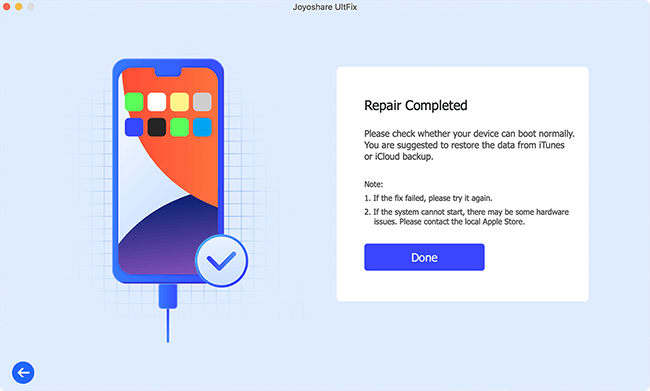
Nota: Verá que el paquete se descargará en un archivo zip. Después de hacer clic en el botón de reparación, este archivo se descomprimirá. El programa descargado comenzará automáticamente a reparar las líneas azules que aparecían en la pantalla de su iPhone. Estas líneas desaparecerán cuando el proceso de reparación haya terminado.
Conclusión
El problema de la aparición de la línea azul en la pantalla del iPhone es común, ya que es enfrentado por muchos usuarios de iPhone. Usted no tiene que preocuparse por este problema. Todo lo que necesita hacer es aprender acerca de los diferentes métodos que se pueden utilizar para solucionar este problema.
También puede consultar el soporte técnico de Apple si usted no tiene tiempo para aprender acerca de los métodos a utilizar para la fijación de la cuestión de las líneas azules en la pantalla. También puede visitar a un profesional para que le solucione este problema en poco tiempo. Si desea hacerlo usted mismo, todo lo que necesita hacer es seguir algunos pasos simples para arreglar las líneas azules en la pantalla de su iPhone.
